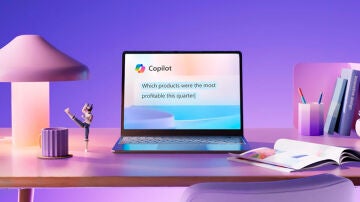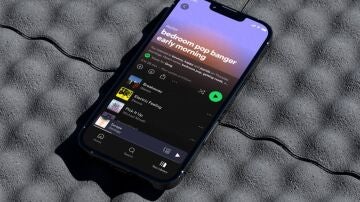Apps
Cómo desinstalar uno o varios packs de stickers en Telegram
Pon orden entre las pegatinas de Telegram con este sencillo truco
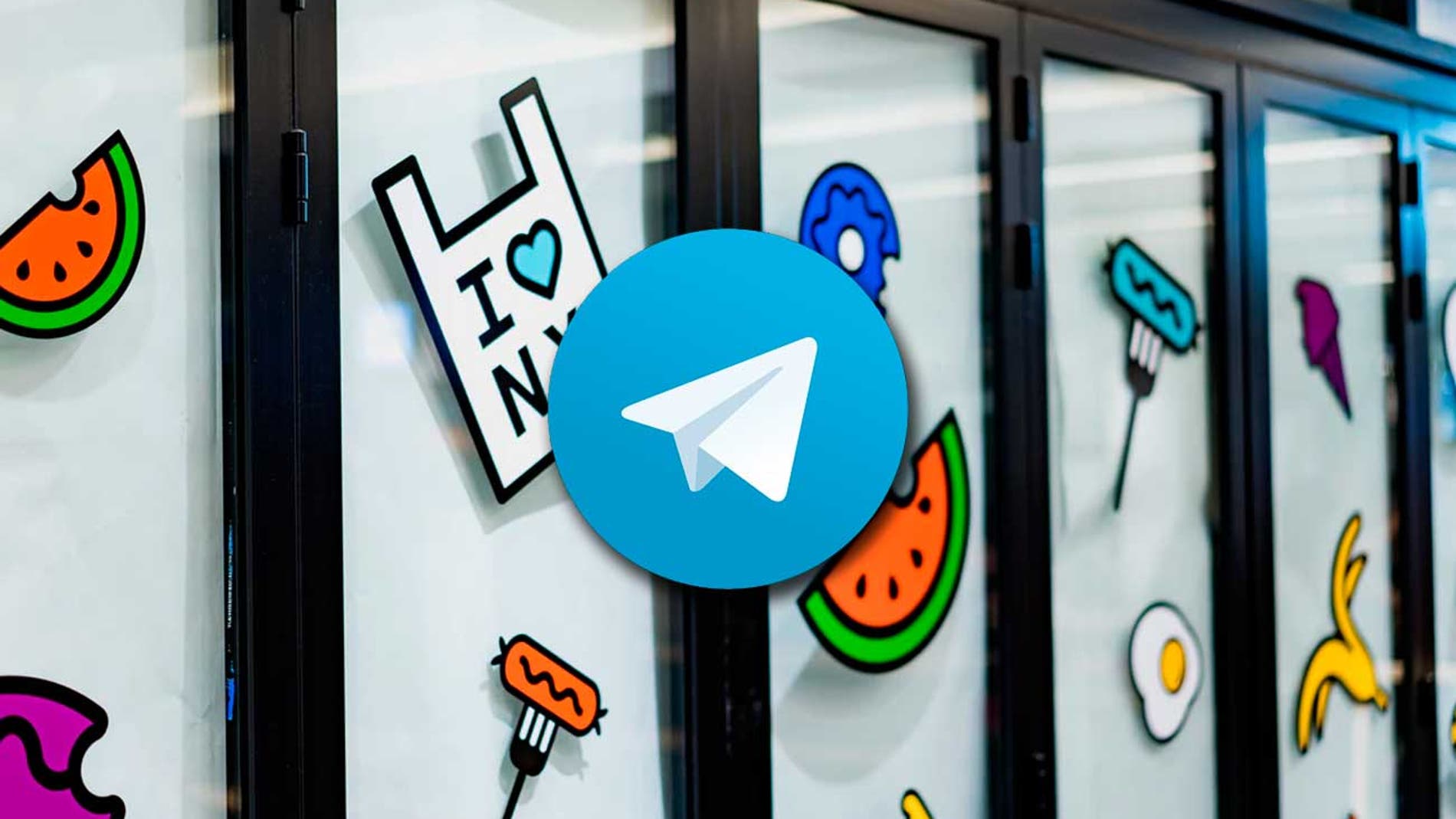
Publicidad
Los stickers son muy populares entre los usuarios de las apps de mensajería. Estáticos o animados los encontramos de todos los tipos, tamaños y colores. Y puede llegar un momento en el que tengamos demasiados, nos hayamos cansando de ellos o simplemente nos apetezca renovarlos. Telegram se ha convertido a lo largo de los meses en una de las aplicaciones que más ha aumentado el número de descargas y usuarios, por lo que también lo ha hecho el número de descarga e instalación de sus populares stickers.
Desde la propia aplicación podemos acceder a una gran variedad de paquetes tanto estáticos como dinámicos. Puedes pasarte horas y buscar buscando y agregando las pegatinas más originales. Además, puedes aumentar el número de posibilidades a través de Google Play donde encontrarás aplicaciones a través de las cuales podrás convertir en un formato compatible con Telegram cualquier imagen y hacer sus propias colecciones y personalizar al máximo tus pegatinas. Con esto conseguimos una opción más para personalizar nuestros envíos en esta popular aplicación de mensajería instantánea.
Desinstala packs de stickers
Son muchos los usuarios que decidieron darle una oportunidad
a Telegram después del cambio de política de su competidora WhatsApp y desde entonces han
acumulado una gran cantidad de packs. Por lo que puede que haya llegado el momento de hacer
limpieza de estos stickers.
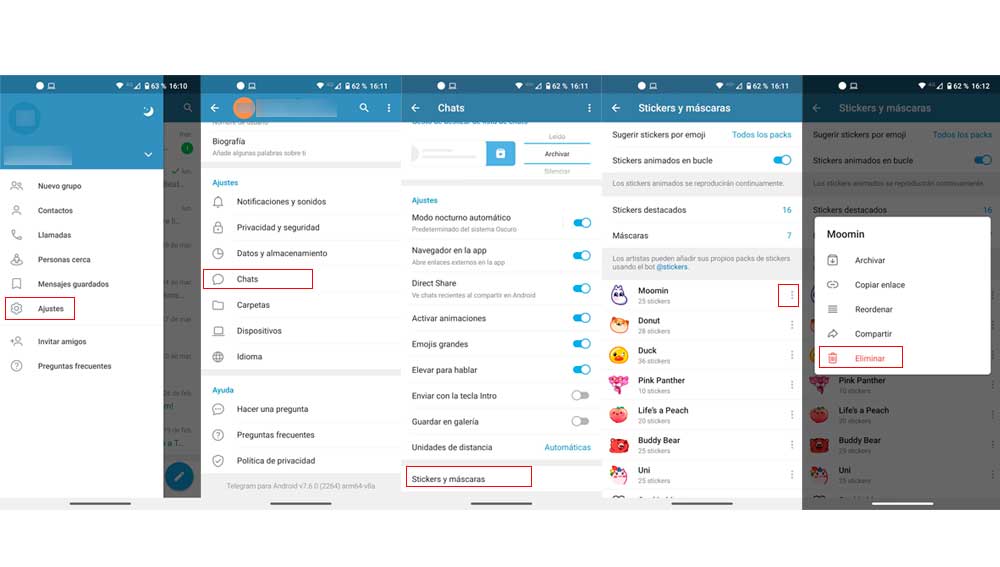
Pueden ser muchas las razones por las que necesitamos
desinstalar los paquetes de pegatinas. Porque nos cansemos o porque nos funcione
correctamente. A continuación, te contamos como desinstalarlos.
- Entra la aplicación de mensajería instantánea y accede a los “ajustes”.
- Para ello, en la pantalla principal de la aplicación pulsa sobre el menú hamburguesa situado en la esquina superior izquierda de la pantalla.
- Una vez accedes a los ajustes busca la opción ”chats”.
- Desplázate por los menús hasta encontrar “stickers y máscaras”
- De este modo accedes al listado de los stickers que tienes instalados.
- Para desinstalar, pulsa sobre el icono de los tres puntos verticales que encuentras junto a la miniatura de cada uno de ellos.
- Al hacerlo se despliega una ventana flotante en la que encontramos la opción “eliminar”
De esta forma desaparecerá de la lista de los packs instalados.
Siguiendo este método, podemos eliminar los stickers independiente del sistema que
hayamos usado para incorporarlo a nuestra lista de disponibles. Además de las
colecciones disponibles para descargarlos a través de la aplicación, también puedes
añadir paquetes personalizados que puedes adquirir a través de la tienda de aplicaciones
de Google como ya te hemos contado en alguna que otra ocasión.
Pero a pesar de haber eliminado las colecciones de
pegatinas, puedes seguir reenviando aquellas que hayas usado alguna vez en tus
chats. Para ello mantén pulsado sobre el sticker y el menú que aparece en la
parte superior de la ventana toca sobre la flecha que apunta a la derecha. Al
hacerlo se despliega nuestra lista de chat. Toca sobre el chat desde el que
quieres enviarlo de nuevo y por último pulsa en enviar. De esta forma podemos
mandar cualquier sticker que hayas enviado o recibido sin necesidad de tener
instalado su pack correspondiente.
Publicidad